網誌好讀版:http://hungys.logdown.com/posts/236385-install-lamp-on-azure-vm

LAMP 這個名詞大家應該不陌生,其實就是 Linux + Apache + MySQL + PHP 的簡稱,因為許多人使用這樣的組合因而得名,而目前許多中小型服務也是基於這樣的架構。另外,網路上關於 LAMP 的資源相當多,所以大多數初學者也都會使用這樣的組合來學習架設動態網站。本文將會帶領讀者在 Azure 上使用 IaaS 服務建立一台 Linux 的虛擬機器,並在上面建置 LAMP 的環境。
若要在 Azure 上建立一台虛擬機器最直覺的方式便是透過 Management Portal,這部分的操作由於相當簡單,筆者並不打算一步一步細講,重點會著重在使用 CLI 來操作相關指令。在 Portal 中依序點選**「New」>「Compute」>「Virtual Machine」>「Quick Create」**,從這裡就可以直接選擇微軟事先準備好的 Image 來安裝,在接下來的內容將會以 Ubuntu 為例。
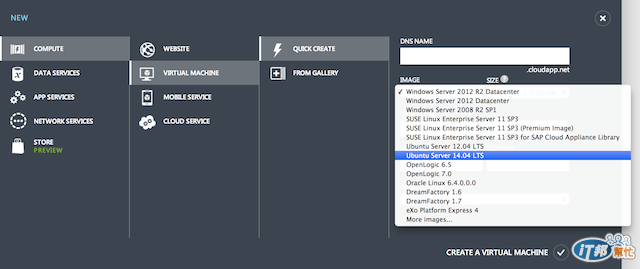
如果在 Quick Create 的地方沒有找到想要使用的映像檔,可以選擇從**「From Gallery」**來選擇欲安裝的作業系統,裡面除了今天要使用到的 Ubuntu 之外,也有 CentOS-based 及 SUSE 等 Linux 選擇,當然也包括了各式 Windows Server 映像檔甚至是有預裝軟體的作業系統等等。
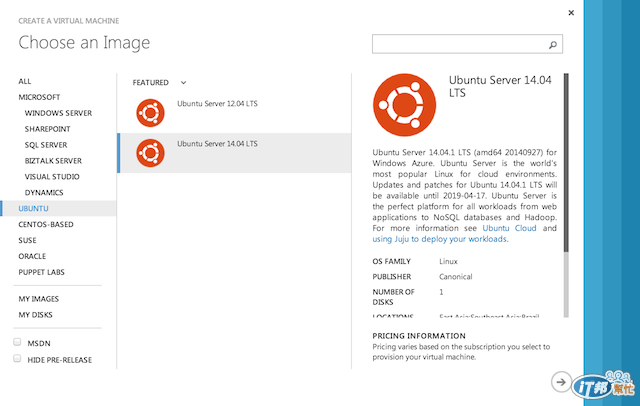
除了透過上一節提到的圖形化界面可以輕鬆建立 VM 之外,本文將要帶領讀著熟悉先前所介紹做的 xplat-CLI,使用輸入指令的方式來建立一台虛擬機器,接下來的步驟都可以在終端機中完成。
在建立 VM 之前,由於我們需要使用到微軟預先準備好的 Image 檔案,所以讀者可以透過 azure vm image list 的指令來將目前所有可用的映像檔列出,也可以使用 grep 指令來過濾出我們所要找的 Ubuntu:
$ azure vm image list | grep Ubuntu-14_04
data: b39f27a8b8c64d52b05eac6a62ebad85__Ubuntu-14_04-LTS-amd64-server-20140414-en-us-30GB Public Linux
data: b39f27a8b8c64d52b05eac6a62ebad85__Ubuntu-14_04-LTS-amd64-server-20140414.2-en-us-30GB Public Linux
data: b39f27a8b8c64d52b05eac6a62ebad85__Ubuntu-14_04-LTS-amd64-server-20140416.1-en-us-30GB Public Linux
data: b39f27a8b8c64d52b05eac6a62ebad85__Ubuntu-14_04-LTS-amd64-server-20140528-en-us-30GB Public Linux
data: b39f27a8b8c64d52b05eac6a62ebad85__Ubuntu-14_04-LTS-amd64-server-20140606.1-en-us-30GB Public Linux
data: b39f27a8b8c64d52b05eac6a62ebad85__Ubuntu-14_04-LTS-amd64-server-20140618.1-en-us-30GB Public Linux
data: b39f27a8b8c64d52b05eac6a62ebad85__Ubuntu-14_04-LTS-amd64-server-20140724-en-us-30GB Public Linux
data: b39f27a8b8c64d52b05eac6a62ebad85__Ubuntu-14_04_1-LTS-amd64-server-20140909-en-us-30GB Public Linux
data: b39f27a8b8c64d52b05eac6a62ebad85__Ubuntu-14_04_1-LTS-amd64-server-20140924-en-us-30GB Public Linux
data: b39f27a8b8c64d52b05eac6a62ebad85__Ubuntu-14_04_1-LTS-amd64-server-20140926-en-us-30GB Public Linux
data: b39f27a8b8c64d52b05eac6a62ebad85__Ubuntu-14_04_1-LTS-amd64-server-20140927-en-us-30GB Public Linux
中間一長串就是 Image 的名稱,稍後可以透過這個名稱來建立 VM,在此我們將選擇最新的版本b39f27a8b8c64d52b05eac6a62ebad85__Ubuntu-14_04_1-LTS-amd64-server-20140927-en-us-30GB 來安裝使用。
要建立一台全新的虛擬機器可以透過 azure vm create 的指令來達成,並依序需要「Host name」、「Image name」及「Username」三個參數。另外,雖然文件中並沒有提到「location」是必要的,但若沒有設定好地區的話會出現失敗訊息。最後要特別注意的是,由於 Linux VM 預設沒有開啟 SSH 的功能,請務必加上 --ssh 的選項,否則等會會無法連線進入該 VM。其餘細部設定請透過 --help 自行查詢。
$ azure vm create ironman-lamp b39f27a8b8c64d52b05eac6a62ebad85__Ubuntu-14_04_1-LTS-amd64-server-20140927-en-us-30GB ironman --location "East Asia" --ssh
info: Executing command vm create
+ Looking up image b39f27a8b8c64d52b05eac6a62ebad85__Ubuntu-14_04_1-LTS-amd64-server-20140927-en-us-30GB
Enter VM 'ironman' password:
Confirm password:
+ Looking up cloud service
info: cloud service ironman-lamp not found.
+ Creating cloud service
+ Retrieving storage accounts
+ Creating VM
info: vm create command OK
下完指令後稍待片刻,Azure 就會將一台全新裝有 Ubuntu 14.04 的 VM 部署在東亞的資料中心,過程中可以依序看到還自動建立了一個雲端服務以及儲存 VHD 用的儲存體。
建立完成之後,在此要向讀者說明,剛建立起來的 VM 會封鎖所有對內的連線,除了因為我們剛剛有下 --ssh 的選項所以已經幫我們預設打開 port 22。若要查詢目前所有開放的 endpoint,可以透過 azure vm endpoint list 的指令:
$ azure vm endpoint list ironman-lamp
info: Executing command vm endpoint list
+ Getting virtual machines
data: Name Protocol Public Port Private Port Virtual IP EnableDirectServerReturn Load Balanced
data: ---- -------- ----------- ------------ ------------ ------------------------ -------------
data: ssh tcp 22 22 XX.XXX.XX.XX false No
info: vm endpoint list command OK
最後,我們嘗試使用 SSH 來連進剛剛所建立的 VM 來驗證是否有成功部署起來,每一個 VM 都配有一組「.cloudapp.net」,而 Host name 便是剛剛建立 VM 時所帶的參數:
$ ssh ironman@ironman-lamp.cloudapp.net
The authenticity of host 'ironman-lamp.cloudapp.net (XX.XXX.XX.XX)' can't be established.
RSA key fingerprint is 3b:20:40:3b:60:75:xx:xx:xx:xx:bf:ff:a4:fa:4f:96.
Are you sure you want to continue connecting (yes/no)? yes
Warning: Permanently added 'ironman-lamp.cloudapp.net,23.101.12.26' (RSA) to the list of known hosts.
ironman@ironman-lamp.cloudapp.net's password:
Welcome to Ubuntu 14.04.1 LTS (GNU/Linux 3.13.0-36-generic x86_64
到此,已經完成 VM 的部署了,比起過去還要自己從頭安裝還要輕鬆許多!
接下來,我們要在 Ubuntu 中安裝 Apache, MySQL 以及 PHP。如果讀者打算使用 apt-get 來分別安裝每個套件的話,可以使用下列指令:
$ sudo apt-get install apache2 mysql-server php5 php5-mysql libapache2-mod-auth-mysql libapache2-mod-php5 php5-xsl php5-gd php-pear
不過在此我們要介紹使用另一個 tasksel 的套件軟體安裝程式來透過一個指令就完成所有元件的安裝,Azure 所建立的 Ubuntu VM 已經內建了 tasksel,如果沒有的話可以透過 apt-get 來安裝:
$ sudo apt-get update
$ sudo apt-get install tasksel
確認已經安裝好 tasksel 後,輸入下面這行指令,就可以一次將 LAMP 所需的套件一次安裝完畢:
sudo tasksel install lamp-server
過程中會要求取一個 MySQL root 帳戶的密碼,輸入完畢之後就只需等待安裝程式完成安裝囉!

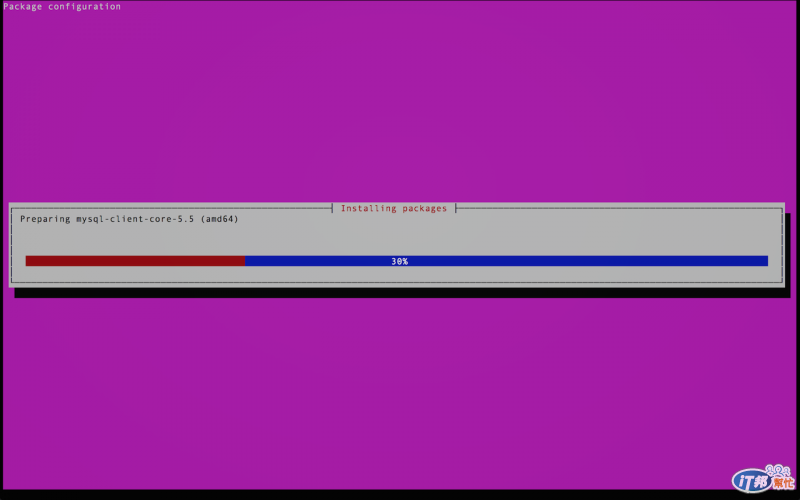
安裝完成後打開瀏覽器輸入「http://ironman-lamp.cloudapp.net/」,會發現沒有任何回應,原因是我們剛剛曾經跟讀者提到過,Azure 預設會擋掉特殊規則之外的所有連線,所以我們需要透過 azure vm endpoint 的指令來設定允許 TCP port 80 的連線,別忘了請先離開 VM 的終端機:
$ azure vm endpoint create ironman-lamp 80 --endpoint-name HTTP --endpoint-protocol tcp
info: Executing command vm endpoint create
+ Getting virtual machines
+ Reading network configuration
+ Updating network configuration
info: vm endpoint create command OK
這一回我們就可以成功連進我們所架設的 Apache 伺服器了!
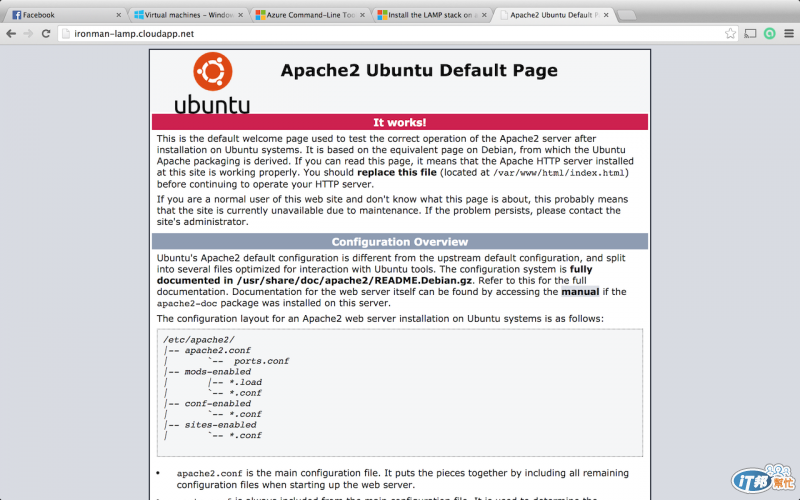
最後我們將 /var/www/html 底下的 index.html 刪除,並建立一個 index.php 來測試 PHP 是否能夠正常執行:
<?php
echo "Hello LAMP!"
?>
此時,打開瀏覽器若有順利印出「Hello LAMP!」,就代表我們的 PHP 有正常運作囉!如果讀者還有興趣驗證 MySQL 是否有安裝成功,可以透過 apt-get 先安裝 phpMyAdmin:
$ sudo apt-get install phpmyadmin
要特別注意的是第一個畫面,請記得用**「空白鍵」選取「apache2」**,這個步驟相當重要,否則沒辦法正確設定 phpMyAdmin 與 Apache 之間的關聯。
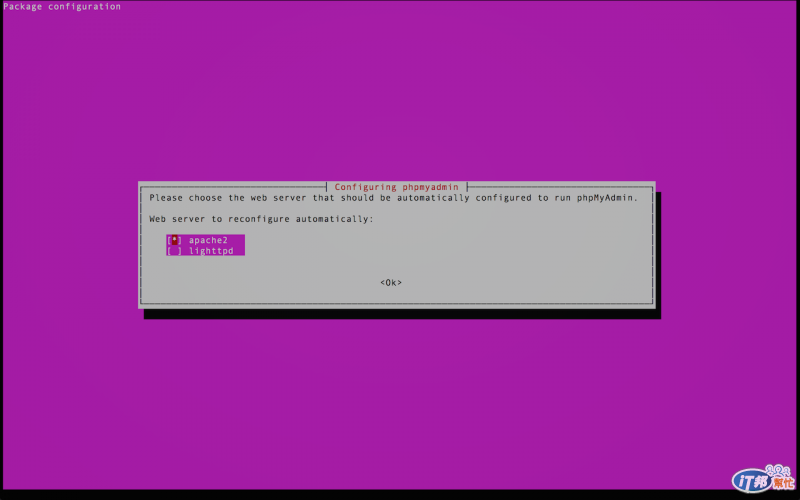
安裝完成後,在瀏覽器輸入「http://ironman-lamp.cloudapp.net/phpmyadmin」,並用我們安裝 LAMP 時所設定的 root 帳戶登入便可以開始管理我們的 MySQL 資料庫囉!
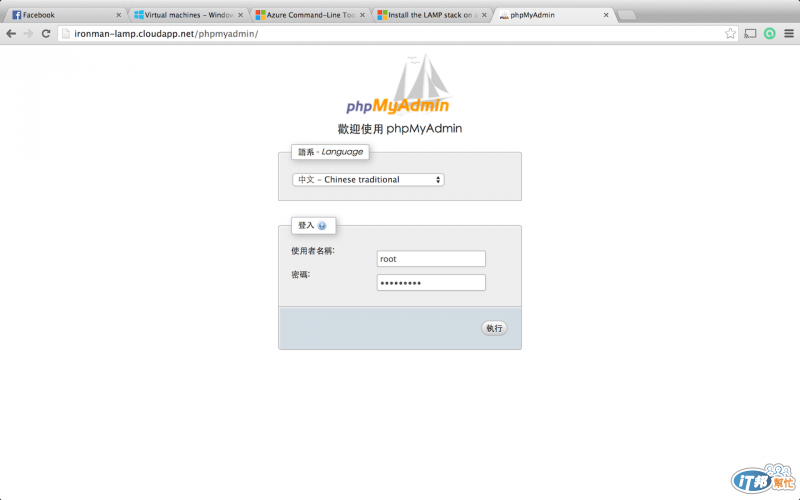
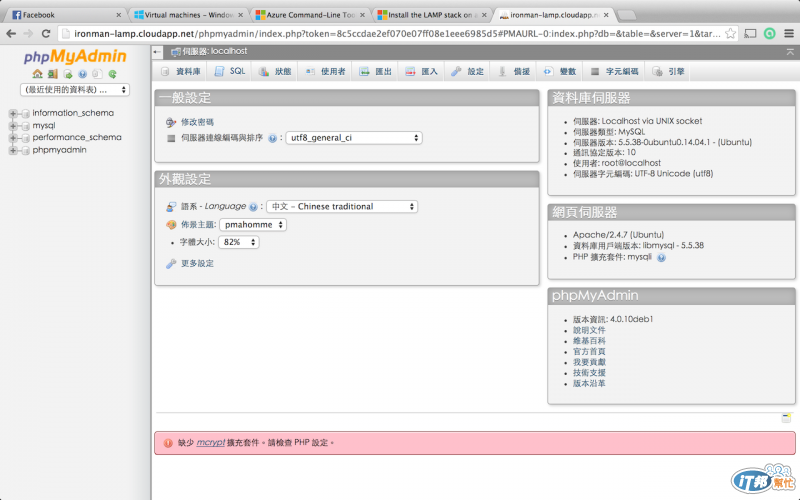
本文帶領讀者使用 CLI 指令界面來建立與管理一台 Linux 虛擬機器,並在上面安裝 PHP 動態網頁經常使用到的 LAMP 組合,若讀者還有時間的話,可以試這在剛剛安裝的 LAMP 機器上動手安裝 WordPress,可以順便體驗一下從 IaaS 來建立一個部落格系統,與直接使用 Azure Websites 搭配 Gallery 所需的時間之差別。
